Civil3D怎么提取数据?Civil 3D:导出道路数据的 5 个步骤都在这里了

在创建道路之后,我们可以导出其中某些类型的数据。
导出道路要素线
我们可将道路要素线导出为多段线、路线和纵断面。这些导出的要素线不会与道路连接,也不会在对道路进行更改后相应更新。
将道路要素线导出为多段线的步骤
如果我们要将道路几何图形用于其他目的(例如用于绘图或用于曲面数据),就需要使用这个选项。
1.单击“常用”选项卡 → “创建设计”面板“ → 从道路创建多段线”。
2.在图形中单击道路要素线。如果未作出明确选择,将显示“选择要素线”对话框。从列表中选择要素线。
这样就可以将该要素线导出为多段线。这个要素线的点代码将显示在命令行上。
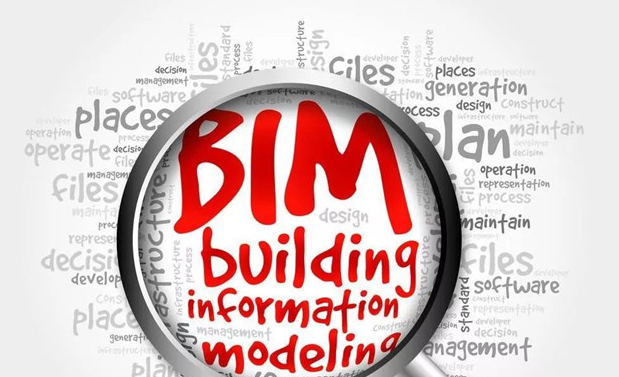
将要素线导出为路线的步骤
如果我们希望应用路线样式或标签集,或查看纵断面图中的特定要素线,就需要使用这个命令。
1.单击“常用”选项卡“创建设计”面板“路线”下拉列表“从道路创建路线”。
2.在图形中,选择要导出的道路要素线。如果未作出明确选择,将显示“选择要素线”对话框。从列表中选择要素线。
3.在“创建路线-从对象”对话框中,输入所需数据。
4.选择要导出为路线的另一条要素线,或按Enter键以结束命令。这个要素线即导出为路线,并且可在“工具空间”的“浏览”树中进行查看和编辑。
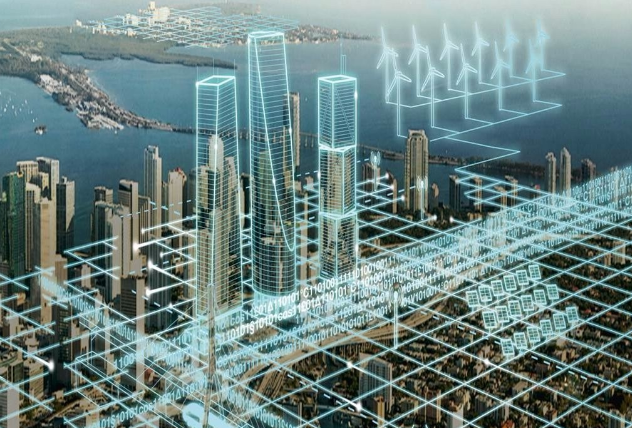
将要素线导出为纵断面的步骤
从道路要素线中导出的纵断面列在基准线路线(从中导出原始路线要素线)下的“浏览”中。
1.单击“常用”选项卡 → “创建设计”面板 → “纵断面”下拉列表 → “从道路创建纵断面”。
2.在图形中,选择要导出的道路要素线。如果未作出明确选择,将显示“选择要素线”对话框。从列表中选择要素线。
3.在“创建纵断面-新绘制”对话框中,输入所需数据。命令行中将显示信息“<纵断面名称>已创建”。如果当前图形中存在基准线路线的任意纵断面图,那么新的道路纵断面将添加到该纵断面图中,并且以选定样式显示。
4.选择要导出为纵断面的另一条要素线,或按Enter键结束命令。这样该要素线即导出为纵断面,并且可在“工具空间”的“浏览”树中进行查看和编辑。

将道路点导出为几何空间点
我们可以导出选定道路中的所有点,也可以按桩号范围或点代码类型来限制选择要导出的点。
1.单击“道路”选项卡 → “启动平台”面板 → “从道路创建点”。
2.在图形中单击要用来导出点的道路。
3.在“创建几何空间点”对话框中,单击“整个道路范围”以导出所有点,或者单击“用户指定的范围”以选择某一范围内的点。
4.(可选)如果选择了“用户指定的范围”,那就可以单击“选择基准线”列表以选择基准线,也可以单击,然后在图形中选择路线。
5.(可选)如果选择了“用户指定的范围”,那就可以在“路线起点”和“路线终点”字段中输入起点和终点的范围,也可以单击,然后在图形中单击相应的位置。
6.在“新的点编组名称”字段中,输入将包含所有已提取点的点编组的名称。
7.(可选)通过选择或清除“选择要创建的点代码”表格中点代码的“选择”字段,基于点代码来选择要导出的点。
8.单击“确定。这个点编组即被创建,并显示在“工具空间”的“浏览”树中的“点编组”集合中。这些点将使用默认的“点编组”显示设置显示在图形中。并以它们的点代码名称标注。
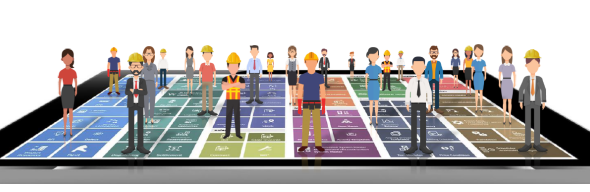
将道路曲面导出为拆离的曲面的步骤
我们还可以将道路曲面导出为AutodeskCivil3D曲面对象。已导出的曲面将不再是道路的一部分。对基本道路对象所作的更改不会影响已导出的曲面。
根据定义道路曲面的方式(是连接还是要素线),导出的曲面将包含相应的特征线。
1.单击“常用”选项卡 → “创建地面数据”面板 → “曲面”下拉列表“ → 从道路创建曲面”。
2.在图形中单击要用来导出曲面的道路。将显示“创建道路曲面”对话框。查看此选定道路的所有可用道路曲面。
3.对于不想导出的曲面,需要清除相应的“选择”字段。
4.(可选)要设定导出曲面的样式,需要单击“曲面样式”字段。在“拾取道路曲面样式”对话框中选择新样式。
5.(可选)要设定导出曲面的渲染材质,需要单击“渲染材质”字段。在“选择渲染材质”对话框中选择新渲染材质。
6.单击“确定”。曲面即被创建,并位于“工具空间”的“浏览”树中的“曲面”集合中。这些曲面将根据在“导出道路曲面”对话框中所设定的曲面样式来显示。
BIM技术是未来的趋势,学习、了解掌握更多BIM前言技术是大势所趋,欢迎更多BIMer加入BIM中文网大家庭(http://www.wanbim.com),一起共同探讨学习BIM技术,了解BIM应用!
相关培训